分类
微软从Vista系统开始就采用华丽的窗口界面,之后的系统版本均是类似的风格,包括win10系统,关于窗口的操作,win10系统可以通过快捷键让窗口界面实现慢放的效果,即在打开或关闭、最大化或最小化时让窗口动作放慢,不过需要进行设置,接下来小编就教大家win10系统启用窗口动画慢镜头效果的小技巧。
操作步骤如下:
1、右键开始按钮,选择“运行”,输入regedit指令,点击确定;
2、定位到注册表:HKEY_CURRENT_USER\Software\Microsoft\Windows\DWM;
3、在右侧空白处右键新建DWORD(32位)值,命名为AnimationsShiftKey;
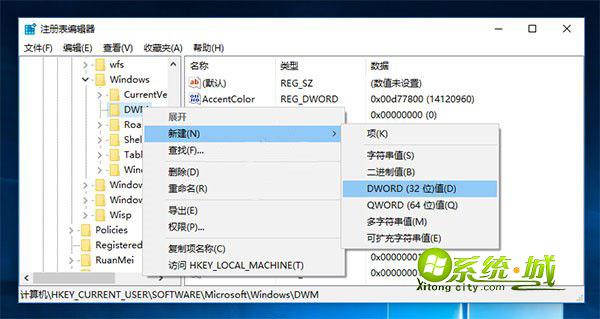
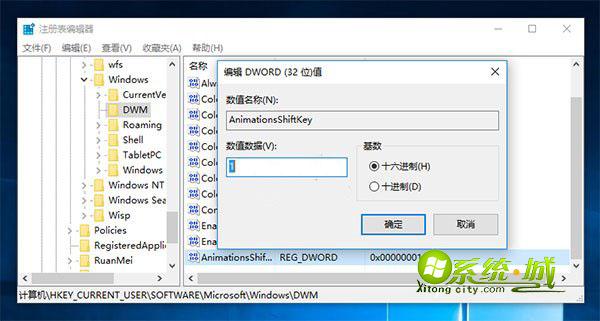

以上就是win10系统设置窗口动画慢镜头效果的方法,感兴趣的朋友不妨学习下这个小技巧。
热门教程
网友评论